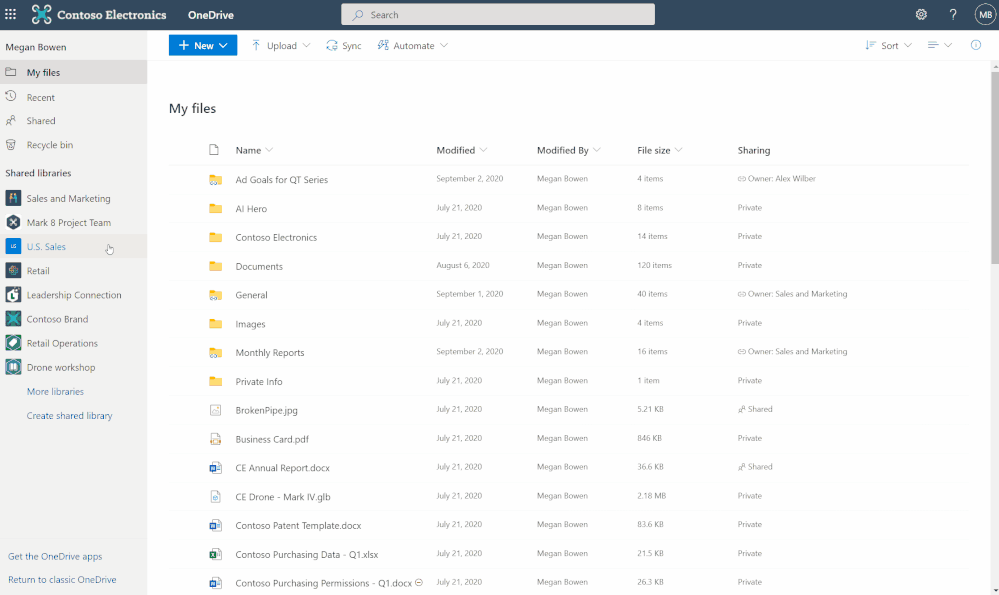در اینجا آنچه مایکروسافت در ماه دسامبر به OneDrive اضافه کرد آورده شده است
3 دقیقه خواندن
به روز شده در
صفحه افشای ما را بخوانید تا بدانید چگونه می توانید به MSPoweruser کمک کنید تا تیم تحریریه را حفظ کند ادامه مطلب

مایکروسافت خلاصه ای از به روز رسانی ها و ویژگی های جدید اضافه شده به سرویس OneDrive خود را در ماه گذشته در دسامبر 2020 منتشر کرده است.
تغییرات شامل:
[lwptoc hierarchical=”1″ numeration=”decimalnested” numerationSuffix=”none” title=”” toggle=”0″ itemsFontSize=”120%”]
ایجاد کتابخانه مشترک در وب OneDrive
OneDrive شما را به همه فایلهایتان متصل میکند، خواه فایلهای کاری فردی یا فایلهای تیم مشترک شما. مایکروسافت در حال بهروزرسانی تجربه موجود از ایجاد کتابخانههای مشترک جدید از OneDrive در وب است تا ایجاد فضاهای مشترک را سادهتر و آسانتر کند. تجربه کارآمد جدید که توسط یک گروه Office 365 پشتیبانی میشود، به شما امکان میدهد افرادی را که میخواهید با آنها اشتراکگذاری کنید مشخص کنید - و کتابخانه جدید به اشتراک گذاشته شده بلافاصله به عنوان فضای همکاری محتوای جدید برای فایلهای تیم شما ظاهر میشود.
کتابخانه های به اشتراک گذاشته شده با وفاداری کامل در وب OneDrive
مایکروسافت در کنار توانایی ایجاد یک کتابخانه مشترک از داخل OneDrive، دسترسی به محتوای این کتابخانه های مشترک را برای شما آسان تر می کند. نه تنها میتوانید این کتابخانههای اشتراکگذاری شده را از شیرپوینت و تیمهای مایکروسافت با رایانه شخصی یا مک خود با استفاده از OneDrive همگامسازی کنید، بلکه اکنون میتوانید کتابخانههای مشترک را با وفاداری کامل از داخل OneDrive در وب مشاهده کنید. این بدان معناست که می توانید اسناد جدیدی ایجاد کنید، موارد مهم را به بالا پین کنید، میانبرهایی را به OneDrive خود اضافه کنید، نماها ایجاد کنید، ابرداده ها را مدیریت کنید، اشتراک گذاری کنید و موارد دیگر.
حذف فایل های خاص از همگام سازی
اکنون مدیران میتوانند نام فایل یا پسوند فایلی را که میخواهید از همگامسازی در سطح دستگاه حذف کنید، تعیین کنند. این تنظیم به شما امکان می دهد از آپلود فایل های خاص در OneDrive یا SharePoint توسط برنامه همگام سازی OneDrive (OneDrive.exe) جلوگیری کنید. هیچ خطایی برای فایل های رد شده ظاهر نمی شود و فایل ها در پوشه محلی OneDrive باقی می مانند.
بنابراین اکنون به عنوان بخشی از "انتقال پوشه شناخته شده"، اگر نیاز به جابجایی یک پوشه دسکتاپ دارید که ممکن است شامل چندین فایل میانبر باشد، فقط فایل های .lnk را به لیست فایل های حذف شده اضافه کنید و از همگام سازی آنها جلوگیری کنید.
کاربران نهایی در مورد محرومیت در مرکز فعالیت مطلع می شوند و می توانند این فایل ها را با وضعیت «ورود نکردن» در File Explorer تشخیص دهند.
اعلان کاربر نهایی در مورد فایل های حذف شده. این تغییر برای کاربران نهایی از طریق یک نماد جدید حذف شده قابل مشاهده است و منجر به خطای X قرمز نمی شود.
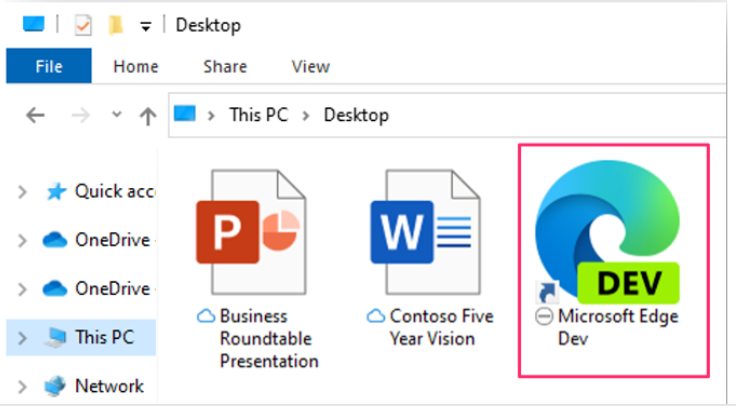
میتوانید تنظیمات جدید را در فایلهای admx/adml که با OneDrive نسخه 20.201 ارائه میشوند، پیدا کنید.
- اگر در حال حاضر از تنظیمات مرکز مدیریت برای جلوگیری از آپلود انواع فایل خاص از برنامه همگامسازی OneDrive استفاده میکنید، ابتدا باید این تنظیم جدید را فعال کنید، مطمئن شوید که با راهاندازی مجدد برنامه همگامسازی OneDrive اعمال میشود و سپس آن تنظیم فعلی را غیرفعال کنید. در مرکز مدیریت
- اگر این تنظیم را فعال کنید، برنامه همگامسازی فایلهای جدیدی را که با قوانینی که شما تعیین کردهاید مطابقت دارد آپلود نمیکند. هیچ تاثیری روی فایلهای موجود آپلود شده در OneDrive و SharePoint وجود ندارد.
بیشتر بخوانید در Microsoft اینجا کلیک نمایید.
از طريق مایکروسافت